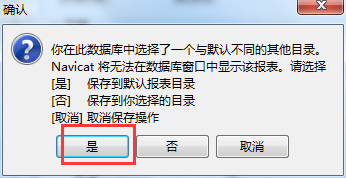Navicat premium创建报表并自动(定时)发送邮件 |
您所在的位置:网站首页 › 126邮箱自动发送邮件 › Navicat premium创建报表并自动(定时)发送邮件 |
Navicat premium创建报表并自动(定时)发送邮件
|
1 新建报表
选中相应的数据库,选中报表,新建报表。
在新建的报表中依次选择:数据--文件--新建--查询设计器--SQL,右击红框区域会跳出“编辑SQL”,点击“编辑SQL”把查询语句粘贴到该sql里。
点击设计,把数据查询出来的列拉倒最上边
点击数据库图表组件,在详细信息下方插入数据库图表组件。
双击数据库图表组件,点击“Add”,根据需求选择图形种类,然后点击“Ok”。
点击Series1,然后依次选择Data Source--数据管道,根据需求选择数据来源和显示字段
, 点击“Legend”将Legend style改为“Series Names” ,然后点击“Close”,接着点击“预览”即可查看报表设计效果。
Ctrl+S,输入文件名跳出确认框,点击“是”保存在默认报表目录。
9 依次点击:自动运行--新建批处理作业,在根据下图所示找到刚才的报表,双击跳出报表类型选项框,选择Excel File(File)或PDF都可以,目标文件路径要制定,每次发送邮件会也会把报表存到该路径。
点击 学生分数报表进行选中,然后点“添加附件”,学生分数前面的图标就会多个别针,这样报表就会以附件的形式通过邮件发送。  11 高级设置 11 高级设置
如下图所示,特别注意:用户名下面的密码是邮箱的授权码。设置完后点击保存并输入任务名。
依次点击:设置任务计划--触发器--新建,就可以对任务进行定时设置。
点击“开始”启动定时任务。
1、QQ邮箱(mail.qq.com) POP3服务器地址:pop.qq.com(端口:110) SMTP服务器地址:smtp.qq.com(端口:25) 2、搜狐邮箱(sohu.com): POP3服务器地址:pop3.sohu.com(端口:110) SMTP服务器地址:smtp.sohu.com(端口:25) 3、HotMail邮箱(hotmail.com): POP3服务器地址:pop.live.com(端口:995) SMTP服务器地址:smtp.live.com(端口:587) 4、移动139邮箱: POP3服务器地址:POP.139.com(端口:110) SMTP服务器地址:SMTP.139.com(端口:25) 5、景安网络邮箱: POP3服务器地址:POP.zzidc.com(端口:110) SMTP服务器地址:SMTP.zzidc.com(端口:25) 6、新浪邮箱 smtp.sina.com(端口:25) 7、新浪VIP SMTP服务器地址:smtp.vip.sina.com(端口:25) 8、126邮箱 SMTP服务器地址:smtp.126.com(端口:25) 9、139邮箱 SMTP服务器地址:smtp.139.com(端口:25) 10、163网易邮箱 SMTP服务器地址:smtp.163.com(端口:25) 如果对你有帮助,请点下赞,予人玫瑰手有余香! 时时仰望天空,理想就会离现实越来越近! |
【本文地址】
今日新闻 |
推荐新闻 |